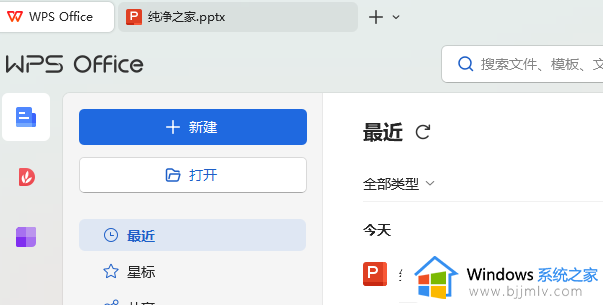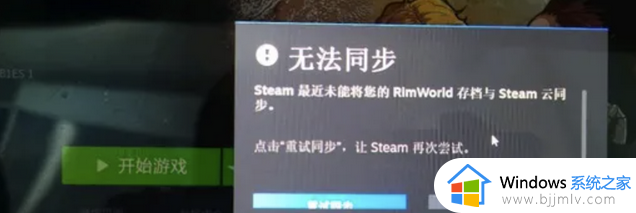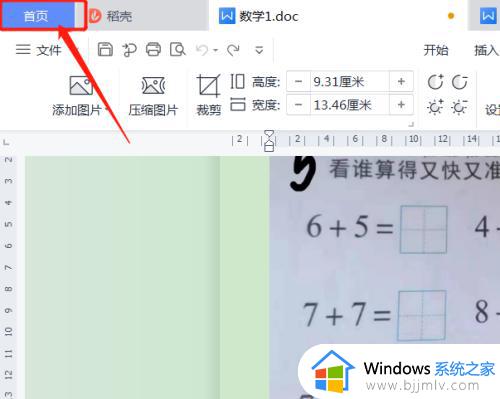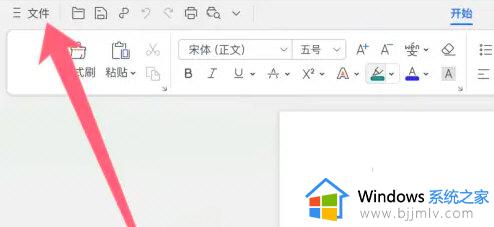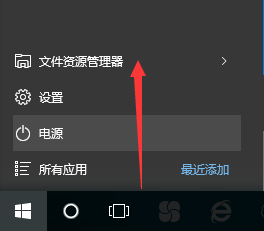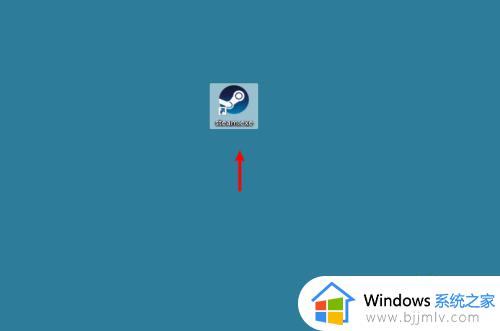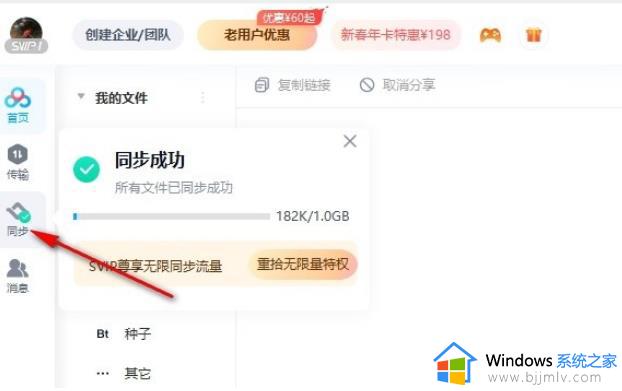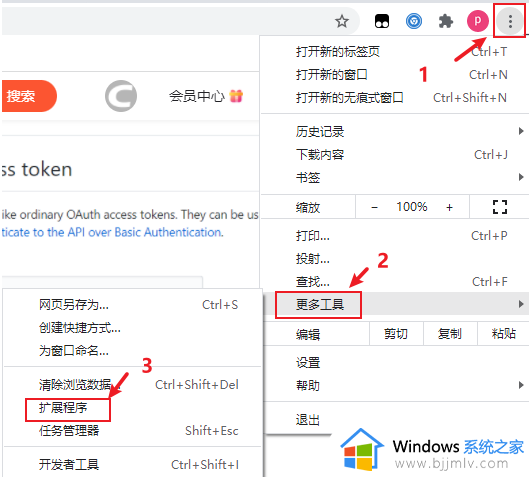WPS如何关闭文档云同步功能 WPS文档云同步功能怎么关闭
更新时间:2023-10-07 17:22:22作者:run
对于一些用户来说,WPS文档云同步功能可能并不适用于他们的需求,文档云同步功能可以将用户的文档保存在云端,方便随时随地访问和编辑。但有时候,由于安全性、隐私等因素考虑,或者是希望节省存储空间,用户可能需要关闭这一功能。那么WPS如何关闭文档云同步功能呢?接下来,我们将为大家详细介绍WPS文档云同步功能怎么关闭。
关闭方法:
1、双击打开软件,点击左上角的"WPS"图标。
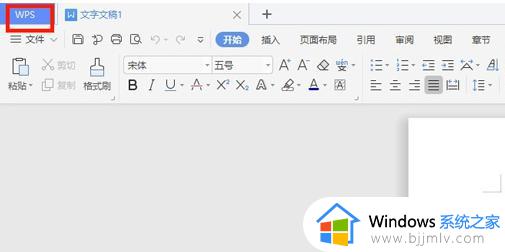
2、接着点击上方中的齿轮图标,接着点击下方选项列表中的"设置"。
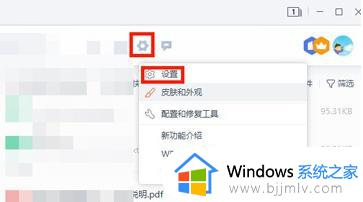
3、随后找到其中的工作环境选项。
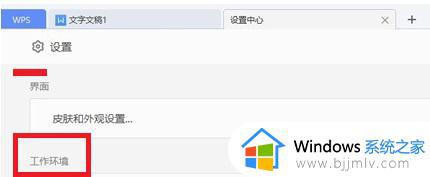
4、然后将"文档云同步"右侧的开关按钮关闭即可。
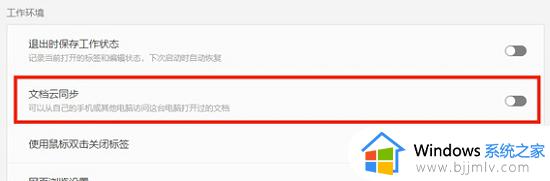
以上就是WPS如何关闭文档云同步功能的全部内容,有需要的用户可以根据以上步骤进行操作,希望对大家有所帮助。